Stiahnite si Amlogic USB Burning Tool a Sprievodcu ich používaním
Tipy A Triky Pre Android / / August 05, 2021
Ak máte Android TV Box a chcete aktualizovať jeho firmvér, musíte využiť flash nástroj s názvom Nástroj Amlogic USB Burning. Spolu s aktualizáciou je tento nástroj USB Burning dodávaný so všetkými kľúčmi na opravu chýb „Get Key Failed“. Tento nástroj bude fungovať výlučne na ľubovoľnom počítači so systémom Windows. Aktualizuje televízne boxy Android TV založené na platforme Amlogic, ktoré majú firmvér .img.
V tomto príspevku vám prinášame nástroj Amlogic USB Burning a tiež vám prezradíme, ako môžete aktualizovať firmvér zariadenia Android TV Box. Odkaz na stiahnutie a inštalačnú príručku nájdete nižšie. Boxy pre Android TV majú zvyčajne súbory firmvéru s príponami .img. Je to celkom iné ako iné súbory firmvéru, ktoré obsahujú viac súborov.
Obsah
- 1 Čo je nástroj Amlogic USB Burning Tool?
- 2 Vlastnosti Amlogic USB Burning Tool?
-
3 Stiahnite si Amlogic USB Burning Tool
- 3.1 Ako flashovať / aktualizovať firmvér na televízore Android TV pomocou nástroja Amlogiv USB Burning Tool
Čo je nástroj Amlogic USB Burning Tool?

Rovnako ako smartphony s Androidom, aj v nedávnej minulosti sa objavila vlna niekoľkých ďalších produktov pre Android, ktoré nás viac spojili s touto technológiou a zefektívnili. Keďže ide o zariadenie s Androidom, tieto inteligentné produkty s Androidom sa často zaobchádzajú s aktualizáciami firmvéru, ktoré majú zvýšiť celkovú vybavenosť alebo funkcie zariadenia. Tieto aktualizácie však nie sú príliš časté a iba málo spoločností dokáže vytlačiť ďalšie aktualizácie pre svoje zariadenia so systémom Android. Aktualizácie sa však odosielajú cez OTA, ale často to tak nie je, pretože sme uviazli v súbore .img s aktualizáciou, ktorý musíme manuálne aktualizovať.
Tu je uvedený obrázok napaľovacieho nástroja Amlogic USB. Mali by ste však poznamenať, že tento nástroj je určený iba pre zariadenia Amlogic, preto sa odporúča skontrolovať, či je váš prístroj zariadením založeným na Amlogic. Amlogic USB Burning tool je malý nástroj na aktualizáciu firmvéru určený pre platformu Microsoft Windows, prostredníctvom ktorého môžete firmvér flashovať do ľubovoľného zariadenia založeného na technológii Amlogic alebo čipsetu s napájaním Amlogic. Môžete teda jednoducho použiť napaľovací nástroj USB Amlogic na aktualizáciu zariadenia napájaného Amlogic na nový firmvér.
Vlastnosti Amlogic USB Burning Tool?
Teraz, keď vieme, že pomocou napaľovania USB Amlogic môžete flashovať súbory firmvéru na akékoľvek zariadenie napájané spoločnosťou Amlogic Poďme sa spolu pozrieť na to, čo všetko s týmto nástrojom môžete urobiť, a to prostredníctvom zoznamu funkcií napaľovania USB Amlogic nástroj:
- Inštalátor: Je potrebné ho nainštalovať do vášho PC jednoduchým stiahnutím inštalačného súboru a jeho vykonaním. Toto tiež uľahčuje napaľovanie firmvéru na USB, pretože budete používať počítač.
-
Flash firmvér: Môžete použiť Amlogic USB Burning Tool na aktualizáciu firmvéru vášho zariadenia napájaného čipsetom Amlogic. Môžete to urobiť ľahko:
- Najskôr spustite vo svojom počítači nástroj Amlogic Burning.
- Vložte súbor firmvéru tak, že prejdete do časti File >> Import Image (.img).
- Pripojte zariadenie napájané Amlogic k počítaču.
- Kliknutím na tlačidlo Štart zahájite proces blikania.
- Ďalšie funkcie: Pomocou tohto nástroja môžete tiež vykonať niekoľko ďalších funkcií na vašom prístroji napájanom Amlogic, ako napríklad vymazanie dát, vymazanie blesku, vymazanie bootloaderu, prepísanie kľúča. Vymazať blesk ďalej podporuje štyri typy bleskov: Normálne vymazanie, Vymazať všetky, Vymazať všetky, Vymazať všetky.
- Jazyky: Nástroj Amlogic USB Burning je k dispozícii vo viacerých jazykoch, ako je angličtina a čínština, čo uľahčuje používateľom oboch svetov využívať tento nástroj.
Stiahnite si Amlogic USB Burning Tool
Tu je odkaz na stiahnutie nástroja Amlogic USB Burning Tool.
Stiahnite si USB Burning Tool pre Android TV BoxTiež sa ti môže páčiť,
- Stiahnite si dávkový Flash nástroj Rockchip
- Stiahnite si Intel Phone Flash Tool
Ako flashovať / aktualizovať firmvér na televízore Android TV pomocou nástroja Amlogiv USB Burning Tool
Teraz sa pozrime na presné kroky, ktoré musíte podniknúť, aby ste flashovali súbor s obrazom firmvéru na vašom Android TV Box. Pred inštaláciou musíte pamätať na niektoré pokyny.
Predbežné požiadavky
- Uistite sa, že je Android TV box pripojený k počítaču
- Zapnutie Televízor by mal byť napájaný pomocou adaptéra
- Tento nástroj USB podporuje iba počítače so systémom Windows
Návod na inštaláciu
Krok 1 Stiahnite si zip súbor nástroja Amlogic USB a extrahujte ho do počítača.
Krok 2 V priečinku máte súbor InstallDriver.exe. Týmto sa nainštalujú požadované ovládače pre televízory Amlogic.
Krok 3 Najskôr pripojte zariadenie k počítaču a potom kliknite na sprievodcu inštaláciou ovládača.
Krok 4 Otvorte priečinok „USB_Burning_Tool”>> potom kliknite naUSB_Burning_Tool.exe”Na spustenie nástroja na napaľovanie USB.
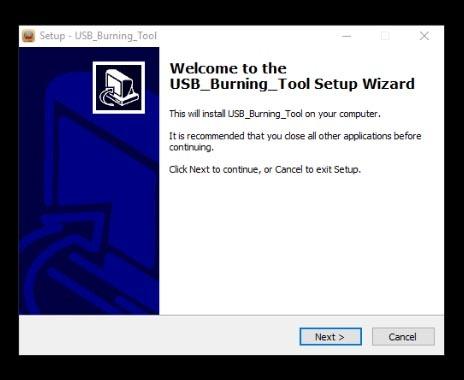
Krok 5 Po otvorení sprievodcu nastavením kliknite na tlačidlo áno pre všetky možnosti.
Krok 6 Kliknutím na druhú možnosť na hornom paneli odhalíte možnosť zmeny jazyka.

Krok 7 musíte zariadenie prepnúť do režimu obnovenia. Toto sa deje inak na všetkých televíznych prijímačoch. Niektoré majú malé otvory na resetovanie a niektoré majú tlačidlá na spodnej časti zariadenia.
Krok 8 pripojte svoje zariadenie Android TV k počítaču, keď je v režime obnovenia, aby ste mohli inovovať firmvér. Ak sa to urobí správne, budete mať úspech v spojení ako na obrázku nižšie.

Krok 9 Teraz kliknite na možnosť Súbor a vyhľadaním vyhľadajte súbor .img s firmvérom.
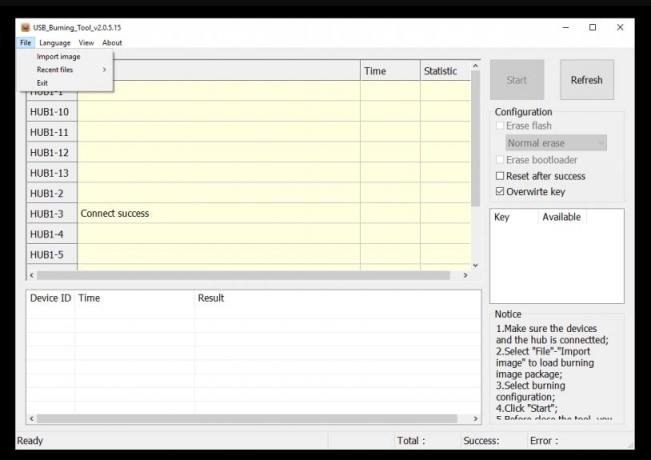
Krok 10 Nezabudnite začiarknuť políčko prepisovacieho kľúča

Krok 11 Kliknutím na tlačidlo Štart spustíte proces aktualizácie firmvéru.
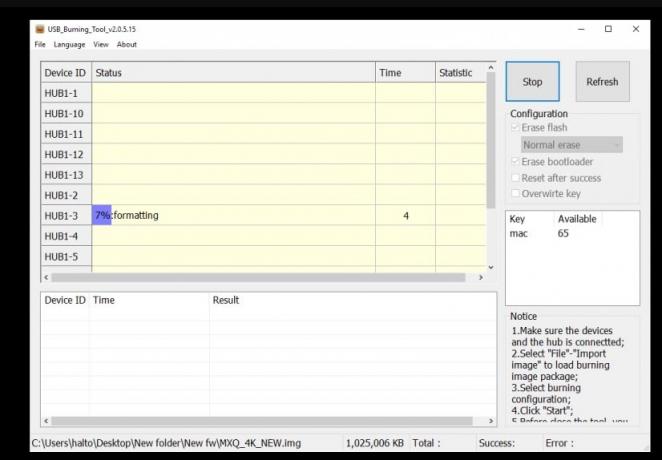
Krok-12 Počkajte chvíľu, kým dôjde k aktualizácii firmvéru. Po dokončení kliknite na Stop.
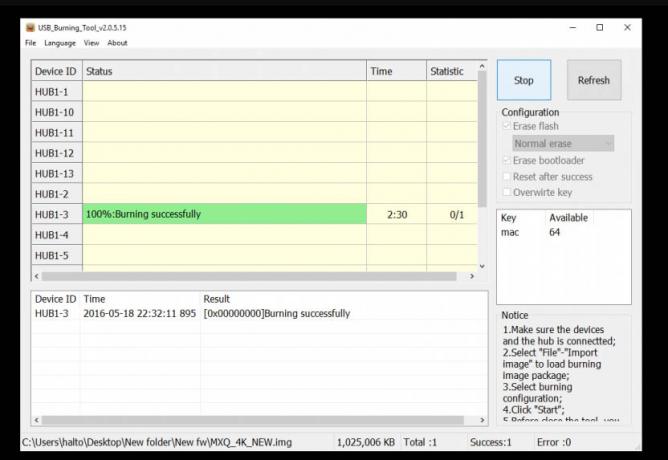
Takže, tak to je, chlapci. Teraz je firmvér vášho Android TV Box aktualizovaný. Dúfame, že vám táto príručka o nástroji Amlogic USB Burning pomohla. ak máte akékoľvek otázky, dajte nám vedieť v komentároch.
Swayam je profesionálny technologický blogger s magisterským titulom v počítačových aplikáciách a má tiež skúsenosti s vývojom systému Android. Je skutočným obdivovateľom systému Stock Android OS. Okrem technologického blogovania miluje hry, cestovanie a hru na gitare.



